Wielu użytkowników ogląda filmy w Google Chrome za pośrednictwem witryny YouTube lub usług przesyłania strumieniowego, takich jak Netflix. Jednak jakość odtwarzania wideo w tej przeglądarce nie zawsze jest świetna dla wszystkich użytkowników.
Niektórzy użytkownicy stwierdzili, że ich jakość obrazu wideo w Chrome jest „pikselowana i marna”. Ponadto, nagłe odtwarzanie wideo nie jest niczym niezwykłym w Chrome.
Oto kilka wskazówek, które mogą poprawić złą jakość wideo w Google Chrome.
Kroki, aby naprawić słabą jakość wideo w Google Chrome
1. Zaktualizuj Google Chrome
Najpierw upewnij się, że oglądasz filmy w najnowszej wersji Chrome. Zaktualizuj przeglądarki Chrome obsługują technologię sieciową dla treści multimedialnych. Aby to zrobić, kliknij Dostosuj Google Chrome przycisk i wybierz Wsparcie > O google chrome.
Następnie otworzy się karta O Chrome, która sprawdzi i zainstaluje aktualizacje. Kliknij Wznowienie po aktualizacji przeglądarki.
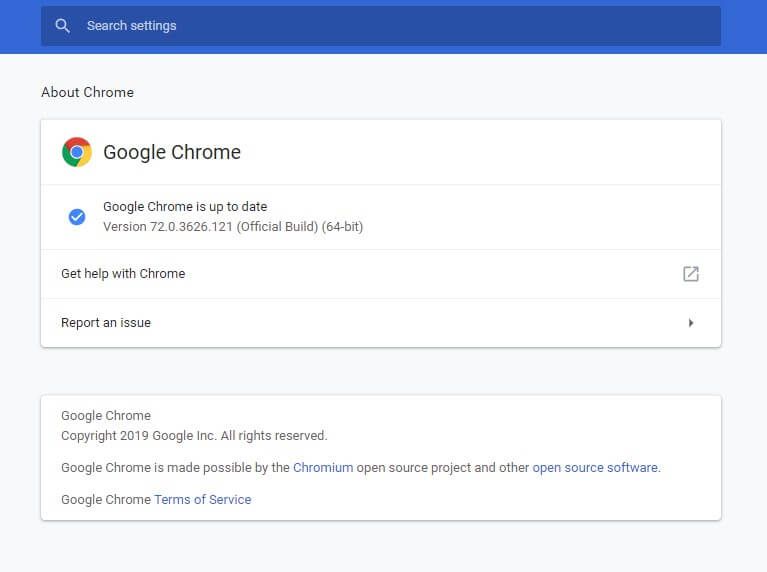
2. Sprawdź ustawienia rozdzielczości dla filmów z YouTube
W większości przypadków niskiej jakości odtwarzanie w witrynach wideo często wynika z ustawień rozdzielczości filmów. Filmy z YouTube zazwyczaj zawierają co najmniej kilka alternatywnych opcji rozdzielczości, za pomocą których użytkownicy mogą dostosować jakość odtwarzania.
Jednak niektóre filmy z YouTube są odtwarzane automatycznie w niższych rozdzielczościach, np. 480p.
Aby zwiększyć rozdzielczość, użytkownicy mogą kliknąć przycisk Ustawienia przycisk u dołu filmów z YouTube. Następnie wybierz Jakość aby otworzyć menu pokazane bezpośrednio poniżej. Wybierz najwyższą rozdzielczość dla wideo w tym menu.
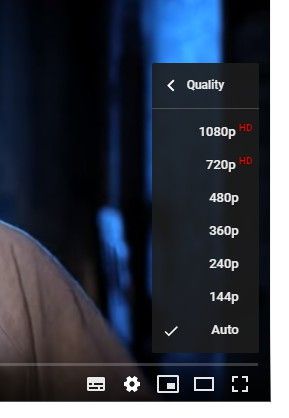
Aby mieć pewność, że filmy z YouTube będą zawsze odtwarzane w ustawieniach najwyższej rozdzielczości, dodaj rozszerzenie Magic Actions do Chrome. Następnie kliknij Opcje magiczne przycisk pod filmem, aby otworzyć kartę w migawce bezpośrednio poniżej. Wybierz Włącz Auto HD ustawienie na tej karcie. Następnie wybierz rozdzielczość, przy której będą odtwarzane wszystkie filmy, i zamknij kartę.
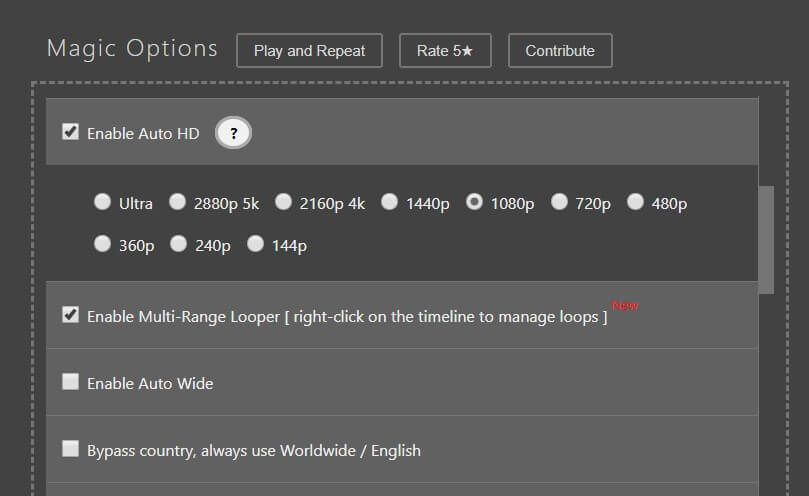
3. Wyłącz przyspieszenie sprzętowe
Jąkające się filmy mogą często wynikać ze sprzętowego przyspieszenia Chrome. Niektórzy użytkownicy stwierdzili również, że wyłączenie akceleracji sprzętowej poprawiło jakość obrazu wideo w Chrome.
W ten sposób użytkownicy mogą wyłączyć przyspieszenie sprzętowe w Google Chrome.
- Kliknij Dostosuj Google Chrome przycisk, aby otworzyć menu przeglądarki.
- Wybierz Ustawienia aby otworzyć kartę w migawce bezpośrednio poniżej.
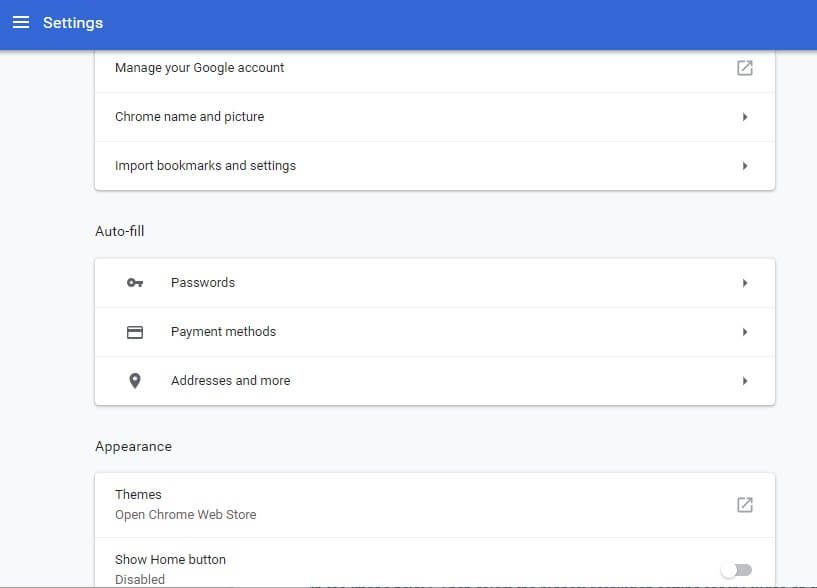
- Kliknij zaawansowane przycisk, aby rozwinąć kartę Ustawienia.
- Następnie przewiń w dół do Użyj przyspieszenia sprzętu komputerowego, gdy jest to możliwe opcja.
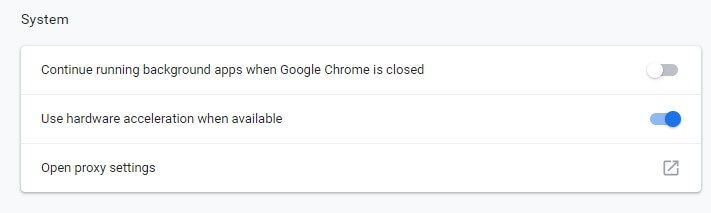
- Przełącz Użyj przyspieszenia sprzętowego opcja wyłączona.
4. Dostosuj ustawienia wykorzystania danych dla usług przesyłania strumieniowego
Ci użytkownicy, którzy oglądają filmy przesyłane strumieniowo za pomocą Netflix lub innych usług przesyłania strumieniowego, w Chrome mogą zazwyczaj dostosować ustawienia wykorzystania danych.
Jeśli jakość wideo nie jest taka, jaka powinna być, sprawdź ustawienia wykorzystania danych na koncie witryny do przesyłania strumieniowego filmów.
Może być wybrane niższe ustawienie wykorzystania danych w celu bardziej podstawowego odtwarzania wideo. W ten sposób użytkownicy Netflix mogą dostosować ustawienia wykorzystania danych.
- Najpierw zaloguj się do konta Netflix.
- Następnie kliknij Konto w menu.
- Przewiń w dół do Mojego profilu i kliknij Ustawienia odtwarzania.
- Następnie wybierz albo Wysoki lub Średni ustawienie użycia danych.
- Wybierz Zapisać opcja.
Pamiętaj, że jakość wideo Netflix zależy również od abonamentu. Najtańszy plan Netflix umożliwia strumieniowe przesyłanie filmów tylko w rozdzielczości 480p. Dlatego bezcelowe jest wybranie najwyższego ustawienia wykorzystania danych dla podstawowego planu Netflix.
Jednak użytkownicy, którzy subskrybowali abonament Premium, powinni wybrać opcję Wysoki opcja, o ile ich laptopy lub komputery stacjonarne mogą odtwarzać treści HD i UHD.
Pamiętaj też, że maksymalna rozdzielczość przesyłania strumieniowego w Chrome wynosi 720p. Edge obsługuje streaming 4K Netflix, ale użytkownicy Chrome nie mogą oglądać filmów Netflix w najwyższej rozdzielczości. Dlatego użytkownicy będą musieli przełączyć się na Edge, aby oglądać filmy przesyłane strumieniowo w rozdzielczości 4K.
Użytkownicy mogą jednak oglądać strumieniowane filmy 1080p w Chrome z rozszerzeniem Netflix 1080p. Po zainstalowaniu tego rozszerzenia użytkownicy mogą nacisnąć klawisz skrótu Ctrl + Alt + Shift + S po odtworzeniu filmu 1080p, aby otworzyć menu z opcjami szybkości transmisji wideo.
Wybieranie 5110 ustawienie bitrate zapewni coś zbliżonego do jakości wideo 1080p.
Istnieją więc różne sposoby naprawy słabej jakości odtwarzania wideo w Chrome. Użytkownicy zazwyczaj mogą naprawić złą jakość wideo w Chrome, dostosowując ustawienia odtwarzania w witrynach wideo lub serwisach streamingowych.
Jednak niektórzy użytkownicy mogą również potrzebować wyłączyć przyspieszenie sprzętowe, aby naprawić jakość wideo Chrome.

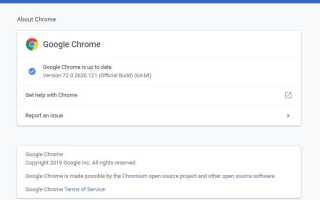
![Usługa Hamachi zatrzymana w systemie Windows 10 [GWARANCJA NAPRAWY]](https://pogotowie-komputerowe.org.pl/wp-content/cache/thumb/85/601b73ef8012c85_150x95.png)


